フッター テキストの上に水平線を追加する方法: まず Word 文書を開き、[スタート] をクリックし、ポップアップ ダイアログ ボックスでフッターの後ろにある小さな三角形をクリックし、展開されたメニューで [変更] を選択します。 ; 最後に、境界線オプションを選択して設定します。

方法:
Word 文書を開きます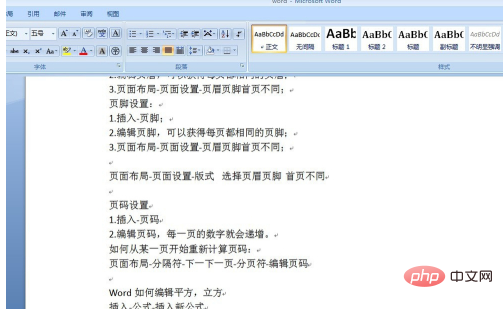
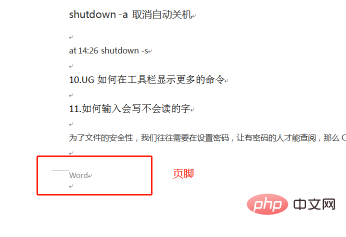
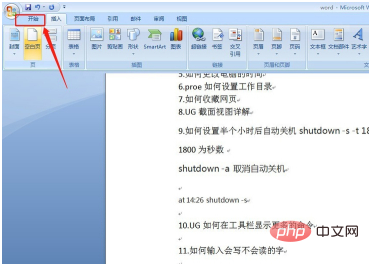
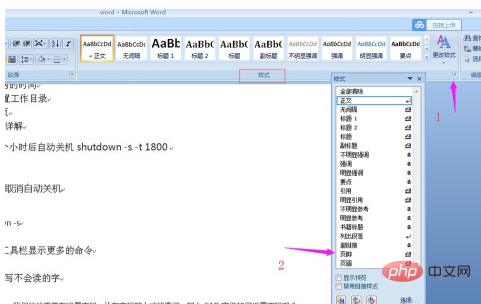
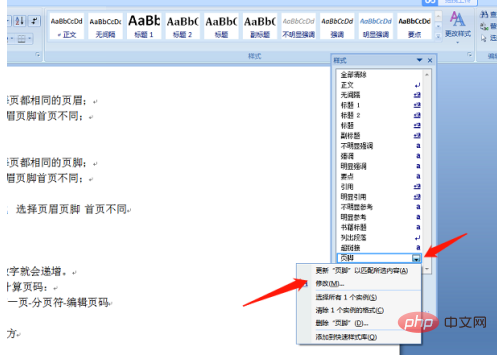 # を選択します。 ##ポップアップ メニューの下部にある小さな書式ボックスを展開します。三角形
# を選択します。 ##ポップアップ メニューの下部にある小さな書式ボックスを展開します。三角形
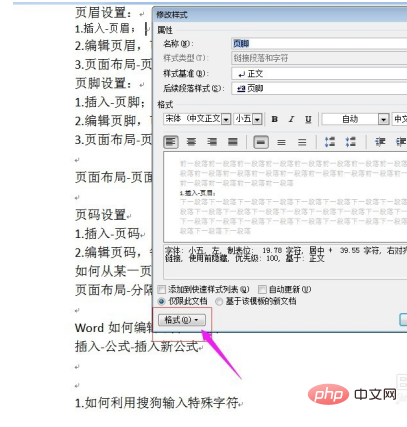 境界線オプションを選択します
境界線オプションを選択します
#アイコン内のボタンをクリックし、[OK]-[OK]をクリックします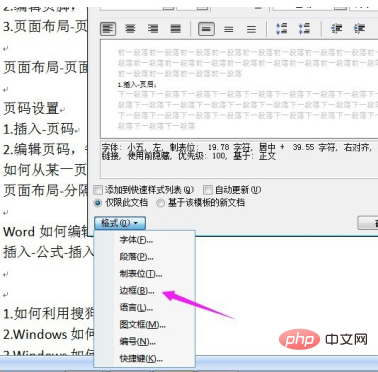
結果は図に示すとおりです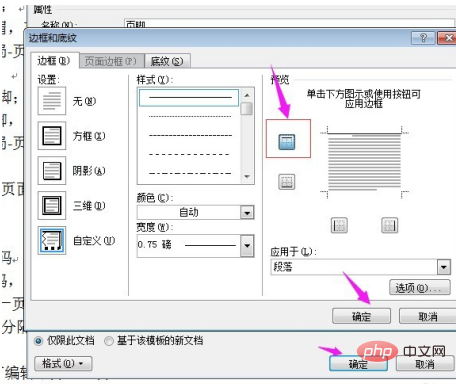
Word チュートリアル 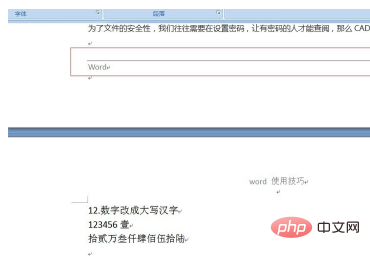 」
」
以上がフッターテキストの上に水平線を追加する方法の詳細内容です。詳細については、PHP 中国語 Web サイトの他の関連記事を参照してください。